Cómo: Deslistar Tu App de las Tiendas de Apps
Actualizado el 18. noviembre 2025 por Jan Bunk

Crea una aplicación a partir de tu sitio web.
Diseña tu aplicación gratis en 5 minutos.
Si alguna vez has tenido que quitar tu app de la App Store o Google Play Store, sabes que la opción puede estar un poco escondida. Ya sea que estés retirando una app desactualizada, enfocándote en un nuevo proyecto o resolviendo problemas imprevistos, esta guía te llevará paso a paso por el proceso.
Después también te mostraré cómo deshacer la eliminación de tu app, para que vuelva a aparecer en las tiendas de apps sin necesidad de una revisión adicional por parte de Apple o Google.
¿Por qué eliminar tu aplicación?
Antes de entrar en el cómo, cubramos rápidamente el por qué. Podrías querer eliminar tu aplicación por varias razones:
- Aplicación obsoleta: Tu aplicación ya no es relevante o no está soportada.
- Rebranding: Estás planeando lanzar una nueva versión con cambios significativos. En la mayoría de estos casos, te recomendaríamos actualizar tu aplicación existente, sin embargo. Actualizar la app asegura que los usuarios de la app existente obtengan automáticamente la nueva y ahorras tiempo porque actualizar una app es más rápido que publicar una nueva.
- Problemas de Cumplimiento: Tu app ya no cumple con las directrices de la tienda o los requisitos legales.
- Problemas de Rendimiento: Errores importantes o problemas que necesitan ser resueltos antes de hacer la app accesible a nuevos usuarios nuevamente.
Lo bueno es que eliminar tu app de las tiendas de aplicaciones no tiene que ser permanente. ¿Quizás solo necesitas solucionar un par de problemas antes de hacer que tu app esté disponible de nuevo? En ese caso, podrás hacer pública tu app nuevamente (usando básicamente el mismo proceso que se describe a continuación) más adelante sin tener que pasar por todo el proceso inicial de publicación de la app otra vez.
Eliminar una App de la Apple App Store
Abre App Store Connect y selecciona tu app.
Haz clic en "Precios y Disponibilidad" en la parte inferior del menú lateral.
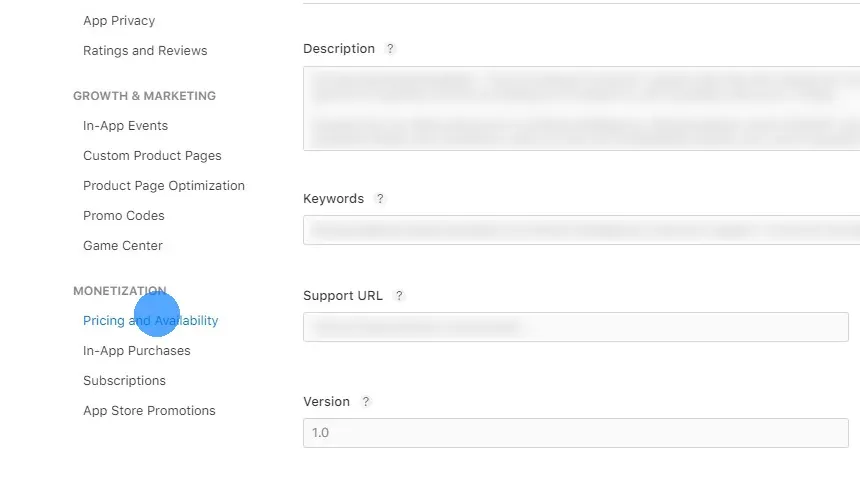
Haz clic en "Gestionar" bajo "Disponibilidad de la App".
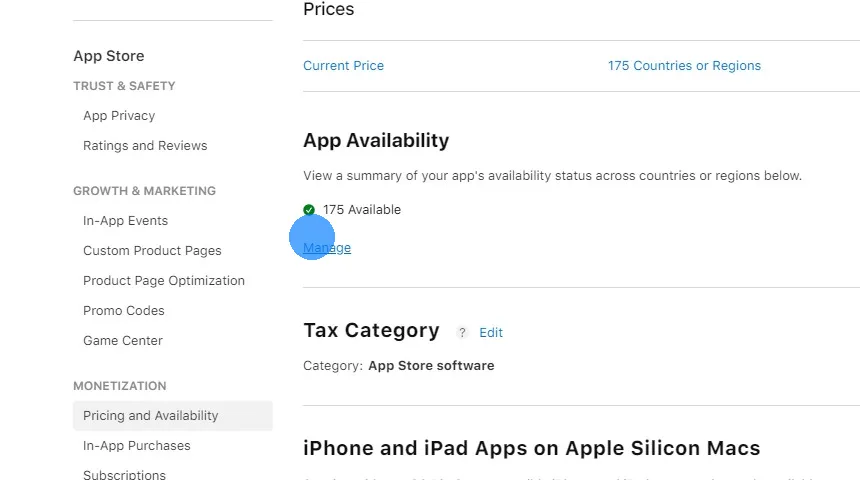
Haz clic en "Gestionar Disponibilidad".
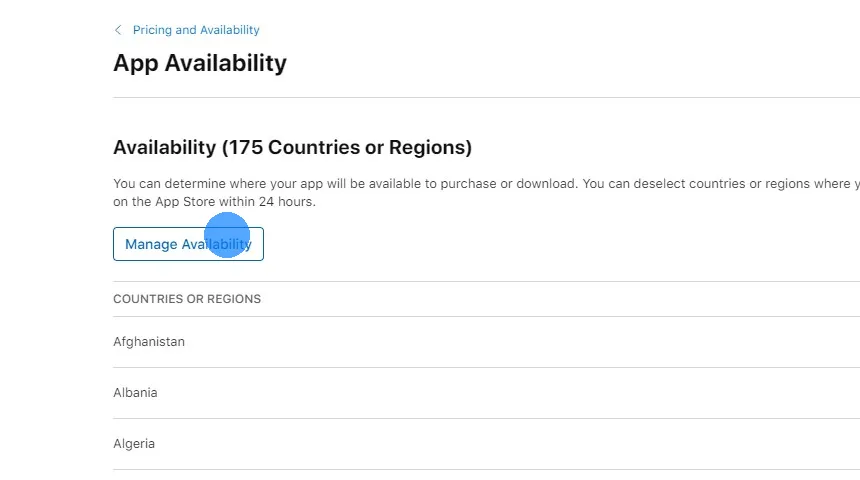
Haz clic en "Ninguno" en la parte superior derecha del diálogo.
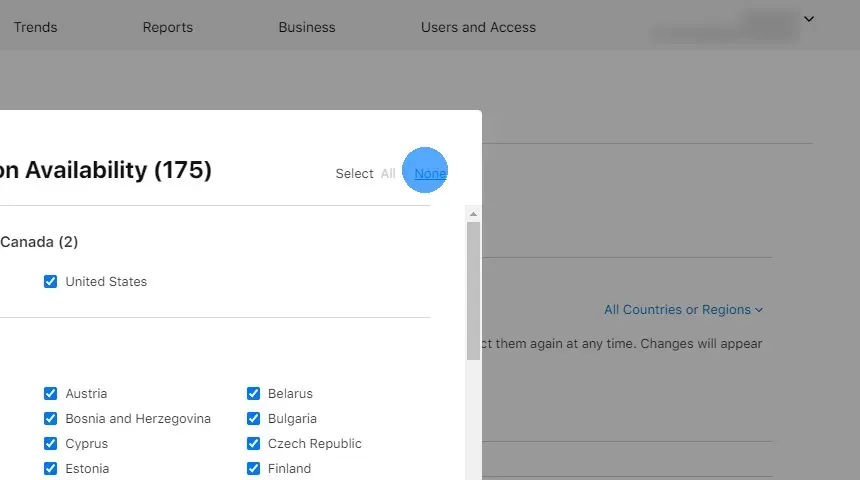
Haz clic en "Siguiente" y luego en "Confirmar" en la parte inferior derecha del diálogo.
Tu app será eliminada de la App Store, aunque puede tardar hasta 24 horas para que los cambios surtan efecto.
Eliminar una App de Google Play Store
Selecciona "No publicada" bajo disponibilidad de la app.
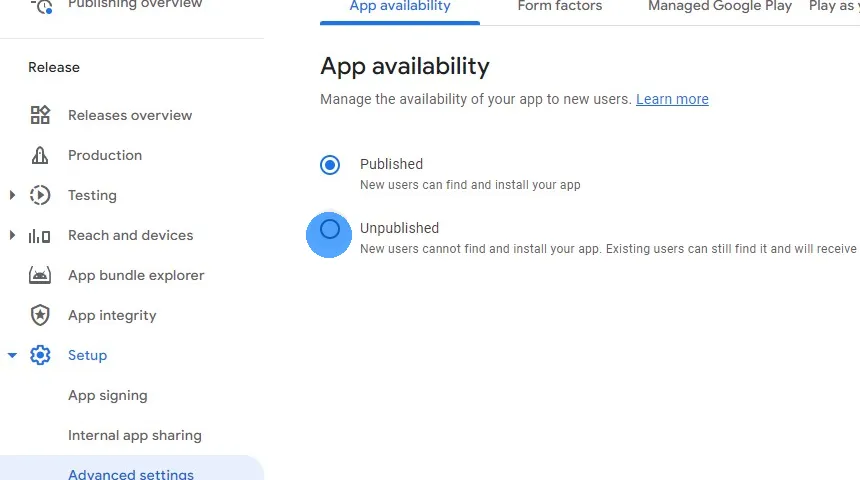
Haz clic en "Despublicar" en la parte inferior derecha y confírmalo.
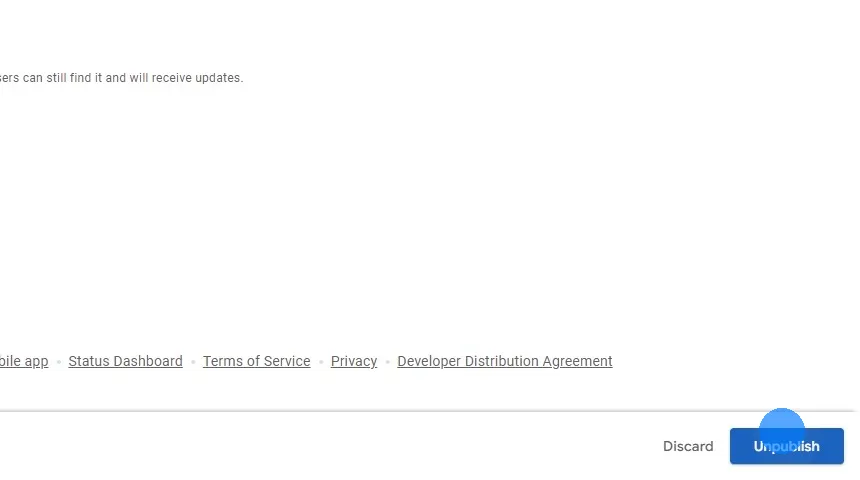
Después de la Eliminación: ¿Qué Sucede Después?
Una vez que hayas eliminado tu app de la App Store o Google Play Store, ya no estará disponible para nuevas descargas. Sin embargo, los usuarios que ya hayan descargado tu app aún la tendrán en sus dispositivos y podrán seguir abriéndola. Las apps creadas con webtoapp.design que ya no tienen una suscripción activa mostrarán un mensaje diciendo que la app ha sido deshabilitada temporalmente.
Te recomendaría que te comuniques con tus usuarios e informes al menos con unos meses de anticipación antes de eliminar y deshabilitar tu app. De esa manera, tendrán suficiente tiempo para buscar alternativas y ajustar sus flujos de trabajo.
Hacer que tu app esté disponible de nuevo
A menudo solo quieres quitar la app temporalmente, así que es importante poder volver a ponerla disponible para descargar rápidamente. El proceso para volver a hacer tu app disponible es muy similar a cómo la quitaste de la venta inicialmente.
Republicación en la App Store de Apple
Abre App Store Connect y selecciona tu app.
Haz clic en "Precios y Disponibilidad" en la parte inferior del menú lateral.
Haz clic en "Administrar" bajo "Disponibilidad de la app" y "175 No disponible".
Haz clic en "Gestionar Disponibilidad".
Selecciona todos los países en los que quieres que tu app esté disponible.
Haz clic en "Siguiente" y luego en "Confirmar".
Republicación en Google Play Store
Selecciona "Publicado" y haz clic en el botón de guardar en la esquina inferior derecha.
Artículos relacionados

Cómo: Usar el Autocompletado de Contraseñas en Tu App
Guardar contraseñas y el llenado automático hace que iniciar sesión sea más conveniente para los usuarios de tu app. Aquí te mostramos cómo funciona y qué configuración adicional se necesita.

Cómo: Mostrar y Usar la Pantalla de Configuración de Tu App
La página de configuración es donde los usuarios de tu app pueden cambiar sus preferencias y acceder a otras funciones como ver licencias y usar la función de eliminación de cuenta. Aquí te mostramos cómo puedes mostrarla en tu app.

Cuándo Restringir Tu App a Modo Horizontal o Vertical
Al convertir sitios web en apps, permitimos a los usuarios bloquear su app en una orientación específica. Aquí te explicamos por qué recomendamos no hacerlo.

Jan Bunk
Con formación en informática, Jan fundó webtoapp.design y desarrolló el software base para convertir sitios web en apps. Con la experiencia y el feedback reunidos de cientos de apps publicadas, se esfuerza en escribir guías fáciles de seguir que te ayuden con todo lo relacionado a la creación, publicación y mantenimiento de apps.